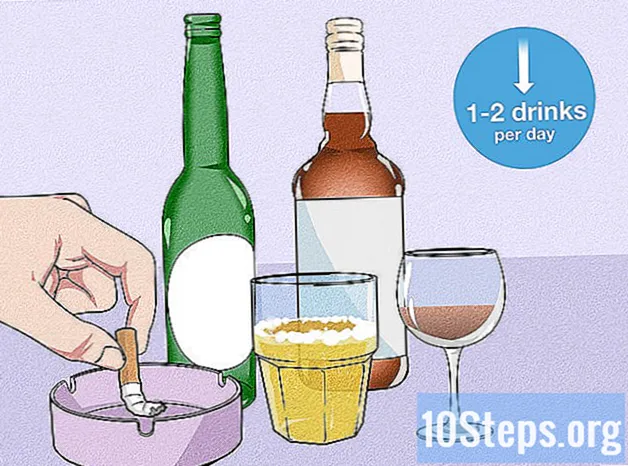Sisältö
THE Viserrys on suosittu sosiaalinen verkosto, jota miljoonat ihmiset käyttävät ympäri maailmaa. Sen avulla voit jakaa ajatuksiasi ja ideoitasi nopeasti sen lisäksi, että se on hauskaa useimmille käyttäjillesi. Kun luot henkilökohtaista tiliäsi, on tärkeää valita hyvä valokuva: sen avulla profiilisi voi erottua ja twiittisi saavat uskottavuutta. Voit lisätä uuden profiilikuvan milloin tahansa sekä tietokoneellasi että matkapuhelimellasi älypuhelin.
Askeleet
Tapa 1/2: Tietokoneen käyttö
Avaa valitsemasi selain. Napsauta selaimen kuvaketta työpöydälläsi tai "Käynnistä" -valikon ohjelmaluettelossa.

Siirry sivulle Viserrys. Kirjoita selaimen osoiteriville "www.twitter.com" ja paina sitten "Tulla sisään". Sinut ohjataan käyttäjän Viserrys.
Veitsi Kirjaudu sisään tililläsi Viserrys. Napsauta sivun oikeassa yläkulmassa Kirjaudu sisään. Kirjoita seuraavalla sivulla sähköpostiosoitteesi sähköposti ja salasana, jota käytetään tilisi käyttämiseen vastaavissa tekstikentissä.
- Kun olet kirjoittanut tietosi, napsauta "Kirjaudu sisään" -painiketta päästäksesi tilillesi.

Siirry Profiili-asetussivulle. Napsauta sivun oikeassa yläkulmassa olevaa rataskuvaketta. Napsauta avautuvassa avautuvassa valikossa Muokkaa profiilia.
Napsauta "Vaihda valokuva" -painiketta. Se on nykyisen valokuvasi vieressä ja Profiili-asetussivun alussa.
Napsauta "Lähetä valokuva". Kun napsautat Vaihda valokuva -painiketta, näkyviin tulee kaskadivalikko. Valitse vaihtoehto "Lähetä valokuva". Tämä avaa ikkunan, joka näyttää tietokoneellesi tallennetut kuvatiedostot.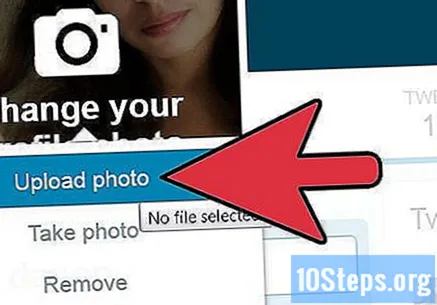
Valitse kuva. Etsi kuvaa, jota haluat käyttää profiilikuvana. Valitse kuva tarkistamalla se ja napsauttamalla sitten "Avaa" tai kaksoisnapsauttamalla tiedostoa.
Tee kuvan säätöjä. Kun olet valinnut valokuvasi, uusi ikkuna avautuu, jotta voit säätää tapaa, jolla sitä näytetään profiilissasi. Muokkaa kuvan sijaintia ja kokoa napsauttamalla ja vetämällä, kunnes saavutat halutun tuloksen.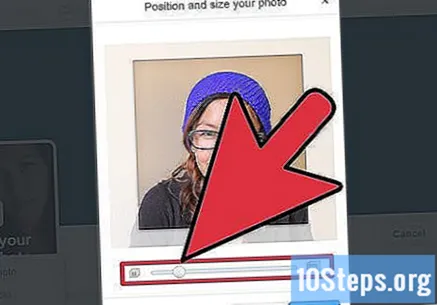
Vahvista muutokset. Kun olet valmis, napsauta sinistä "Käytä" -painiketta kuvan alla. Profiilikuvasi tallennetaan automaattisesti.
- Kun palaat kotisivulle Viserrys, sinun pitäisi löytää uusi valokuvasi profiilisivultasi.
Tapa 2/2: Matkapuhelimen käyttäminen älypuhelin
Avaa sovellus Viserrys. Kosketa Viserrys kotinäytölläsi älypuhelin tai sovelluslokerossa.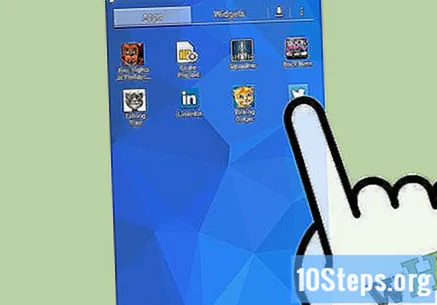
- Jos sinulla ei vielä ole Viserrys asennettu puhelimeesi, lataa se ilmaiseksi Google Play (varten Android) tai iTunes App Store (varten iOS). Etsi sovelluksen nimi ja valitse Viserrys tulosluettelossa. Napauta sitten "Asenna" lisätäksesi sovelluksen älypuhelin.
Veitsi Kirjaudu sisään tililläsi Viserrys. Kirjoita osoite sähköposti ja salasana, jota käytetään kirjautumiseen tiliisi vastaavissa tekstikentissä. Napsauta sitten "Kirjaudu sisään" -painiketta päästäksesi tiliisi.
- Kun olet kirjautunut tiliisi, sinut ohjataan Viserrys.
Siirry profiilisivullesi. Napsauta sivun oikeassa yläkulmassa olevaa kolmen pisteen kuvaketta, jolloin kaskadivalikko tulee näkyviin. Valitse siinä ensimmäinen vaihtoehto (sen on sisällettävä profiilikuvasi ja käyttäjänimesi).
Kosketa pitkään nykyistä profiilikuvaa (tai profiilikuvan tilaa, jos sinulla ei vielä ole sitä). Voit valita kaksi vaihtoehtoa.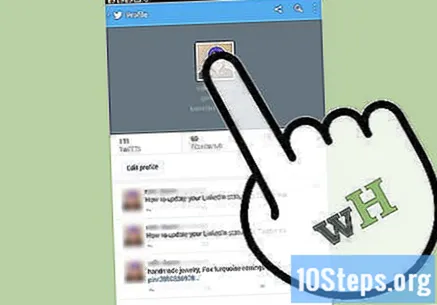
Valitse Muokkaa-vaihtoehto. Seuraavasta näytöstä löydät profiilikuvasi sanan "Photo" vierestä.
Lisää uusi kuva. Kosketa nykyistä valokuvaa nähdäksesi kaksi vaihtoehtoa: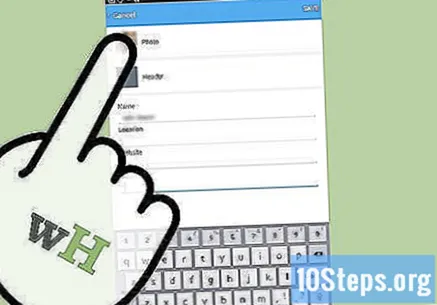
- Ensimmäinen vaihtoehto on "Ota valokuva". Ota valokuva koskettamalla painiketta, jotta voit käyttää puhelimen kameraa ja luoda uuden kuvan. Tämä kuva on uusi profiilikuvasi.
- Toinen vaihtoehto on "Valitse valokuva". Kun valitset tämän vaihtoehdon, sinut ohjataan puhelimen kuvakirjastoon valitsemaan haluamasi valokuva. Valitse haluamasi kuva koskettamalla sitä.
Vahvista muutokset. Nyt sinun on vain vahvistettava muutokset napauttamalla "Tallenna" -painiketta, joka sijaitsee näytön oikeassa yläkulmassa.